Beveiligde bestanden gebruiken
Azure DevOps Services | Azure DevOps Server 2022 - Azure DevOps Server 2019
In dit artikel worden beveiligde bestanden beschreven en hoe u deze kunt gebruiken in Azure Pipelines. Beveiligde bestanden zijn een manier om bestanden op te slaan die u in pijplijnen kunt gebruiken zonder ze door te voeren naar uw opslagplaats.
U kunt de beveiligde bestandsbibliotheek gebruiken om bestanden op te slaan, zoals:
- Handtekeningcertificaten.
- Apple-inrichtingsprofielen.
- Android-sleutelopslagbestanden.
- SSH-sleutels.
De maximale grootte voor elk beveiligd bestand is 10 MB.
Beveiligde bestanden worden opgeslagen op de server in versleutelde vorm en kunnen alleen worden gebruikt vanuit een pijplijntaak. Beveiligde bestanden zijn een beveiligde resource. U kunt goedkeuringen, controles en pijplijnmachtigingen gebruiken om de toegang tot de bestanden te beperken. Beveiligde bestanden maken ook gebruik van bibliotheekbeveiligingsmodelrollen .
Vereisten
- Een Azure DevOps-project met machtigingen voor het maken van pijplijnen en het toevoegen van bibliotheekitems.
- Een certificaat-, sleutelarchief- of inrichtingsbestand dat u veilig in uw pijplijn wilt gebruiken.
Een beveiligd bestand toevoegen
Ga in uw Azure DevOps-project naar de pijplijnbibliotheek> en selecteer het tabblad Beveiligde bestanden.
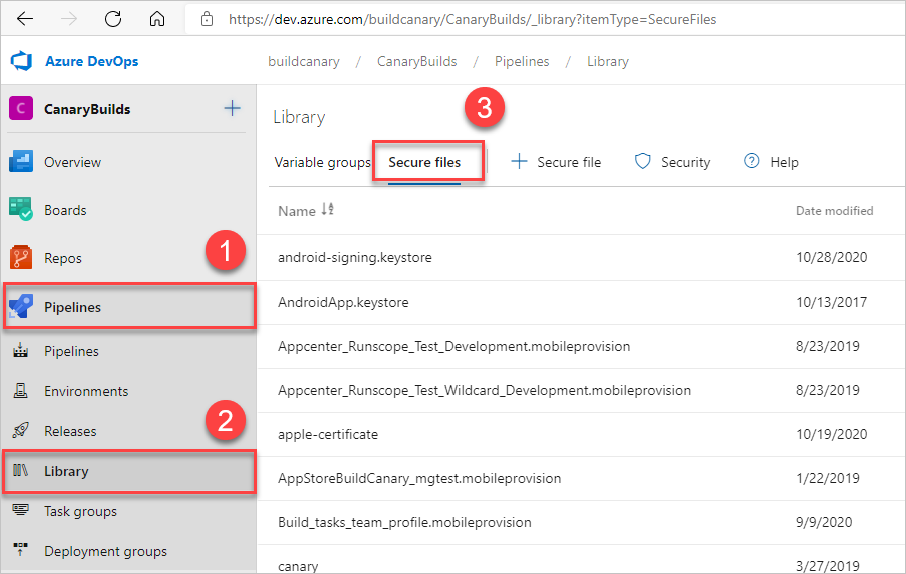
Als u een beveiligd bestand wilt uploaden, selecteert u + Beveiligd bestand en bladert u naar het uploaden of neerzetten van het bestand.
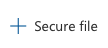
Selecteer OK. Nadat u het bestand hebt geüpload, kunt u het verwijderen, maar niet vervangen.
Beveiligingsrollen en -machtigingen definiëren
U kunt beperkingen en machtigingen voor beveiligingsrollen definiëren voor alle items in een bibliotheek of voor afzonderlijke items.
Als u beveiligingsrollen wilt toewijzen voor alle items in een bibliotheek, selecteert u Beveiliging op de pagina Bibliotheek.
Machtigingen voor een afzonderlijk bestand definiëren:
- Selecteer het bestand in de lijst Met beveiligde bestanden .
- Selecteer boven aan de pagina Beveiligd bestand :
- Beveiliging om gebruikers en beveiligingsrollen in te stellen die toegang hebben tot het bestand.
- Pijplijnmachtigingen voor het selecteren van YAML-pijplijnen die toegang hebben tot het bestand.
- Goedkeuringen en controles om goedkeurders en andere controles voor het gebruik van het bestand in te stellen. Zie Goedkeuringen en controles voor meer informatie.

Een YAML-pijplijn autoriseren voor het gebruik van een beveiligd bestand
Als u een beveiligd bestand in YAML-pijplijnen wilt gebruiken, moet u de pijplijn autoriseren om het bestand te gebruiken. Alle klassieke pijplijnen hebben toegang tot beveiligde bestanden.
Een pijplijn of alle pijplijnen autoriseren voor het gebruik van een beveiligd bestand:
- Selecteer bovenaan de pagina voor het beveiligde bestand pijplijnmachtigingen.
- Selecteer in het scherm Pijplijnmachtigingen de optie +en selecteer vervolgens een projectpijplijn die u wilt autoriseren. Als u alle pijplijnen wilt autoriseren om het bestand te gebruiken, selecteert u het pictogram Meer acties , selecteert u Toegang openen en selecteert u Opnieuw toegang openen om te bevestigen.
Een beveiligd bestand in een pijplijn gebruiken
Als u beveiligde bestanden in een pijplijn wilt gebruiken, gebruikt u de taak Secure File-hulpprogramma downloaden. De pijplijnagent moet versie 2.182.1 of hoger hebben. Zie agentversie en upgrades voor meer informatie.
In het volgende voorbeeld downloadt u een beveiligd certificaatbestand en installeert u het in een Linux-omgeving.
- task: DownloadSecureFile@1
name: caCertificate
displayName: 'Download CA certificate'
inputs:
secureFile: 'myCACertificate.pem'
- script: |
echo Installing $(caCertificate.secureFilePath) to the trusted CA directory...
sudo chown root:root $(caCertificate.secureFilePath)
sudo chmod a+r $(caCertificate.secureFilePath)
sudo ln -s -t /etc/ssl/certs/ $(caCertificate.secureFilePath)
Notitie
Als er een Invalid Resource fout optreedt bij het downloaden van een beveiligd bestand met Azure DevOps Server on-premises, controleert u of IIS-basisverificatie is uitgeschakeld op de server.
Gerelateerde inhoud
Als u een aangepaste taak wilt maken die gebruikmaakt van beveiligde bestanden, gebruikt u invoer met het type
secureFiletask.json. Zie Meer informatie over het bouwen van een aangepaste taak.De taak Apple-inrichtingsprofiel installeren is een eenvoudig voorbeeld dat gebruikmaakt van een beveiligd bestand. Zie InstallAppleProvisioningProfileV1 voor de broncode.
Zie de algemene module voor taken voor het afhandelen van beveiligde bestanden tijdens build- of releasetaken.